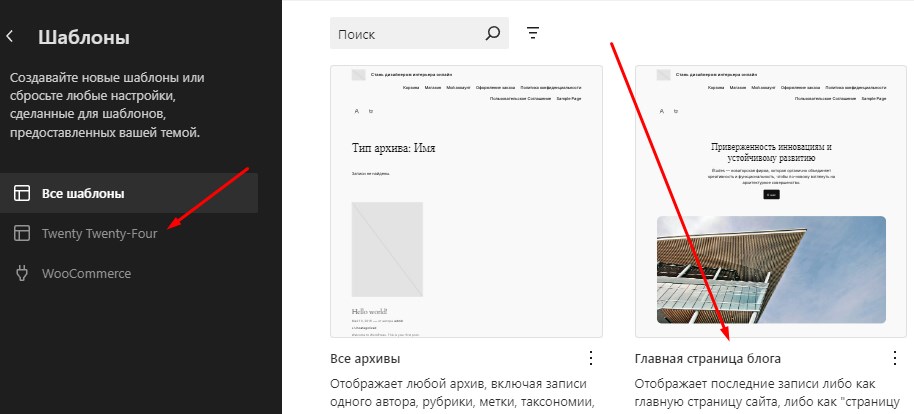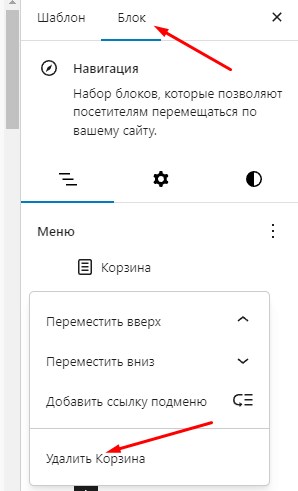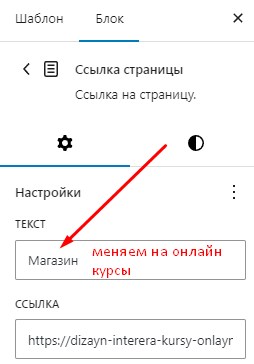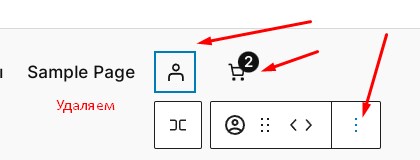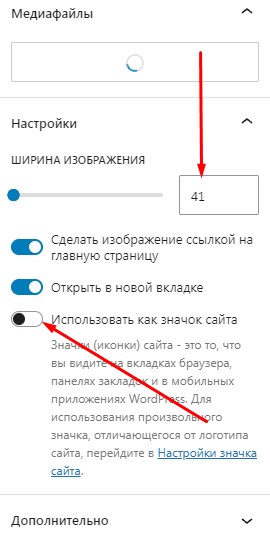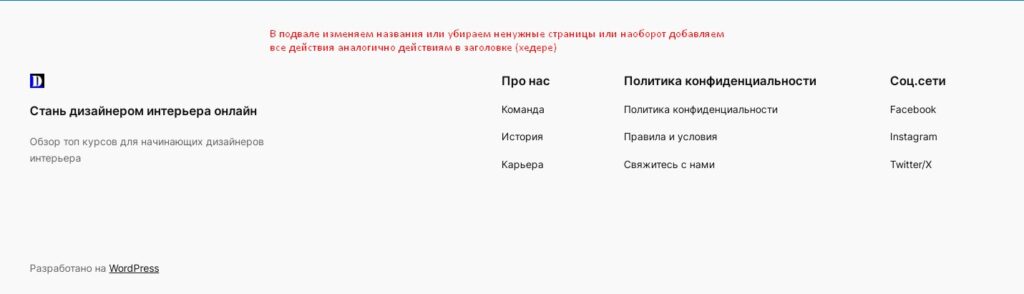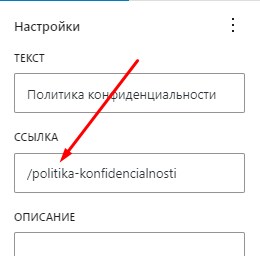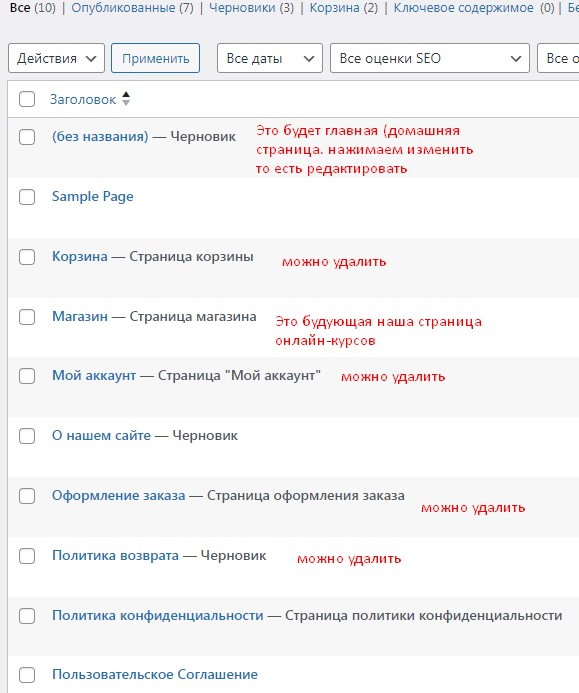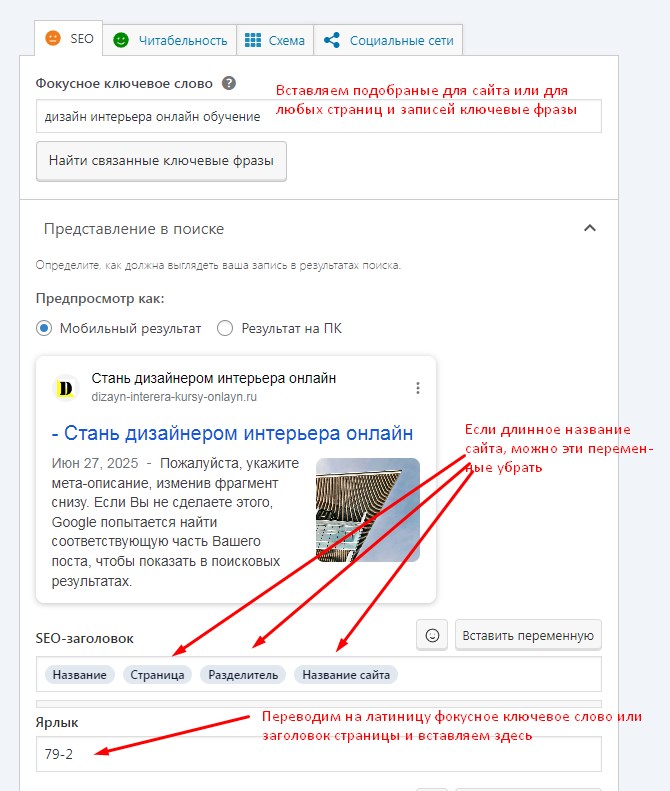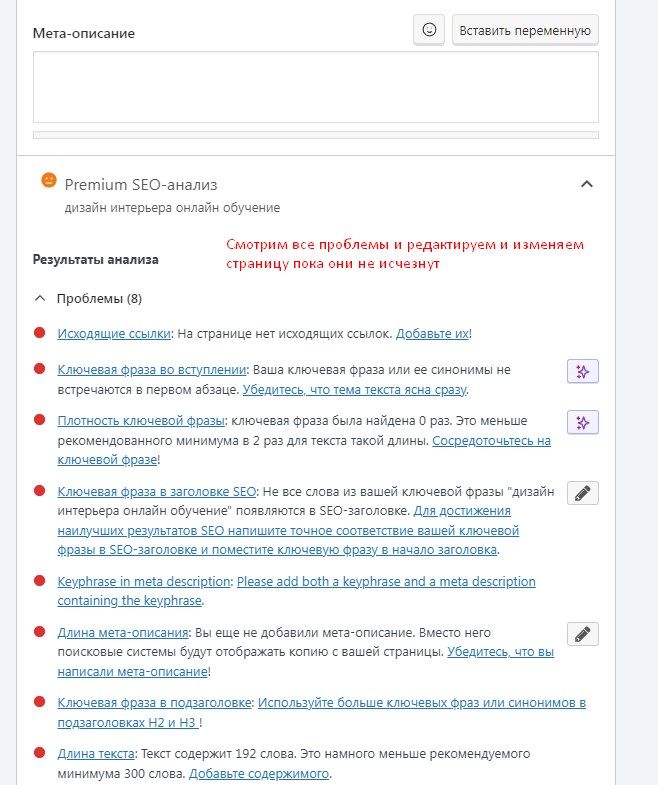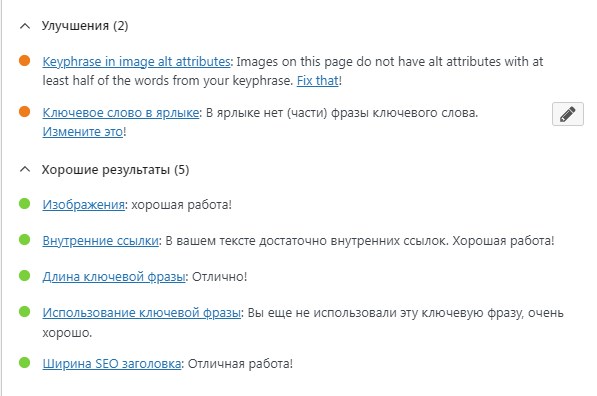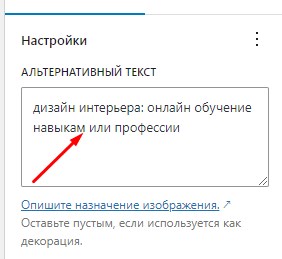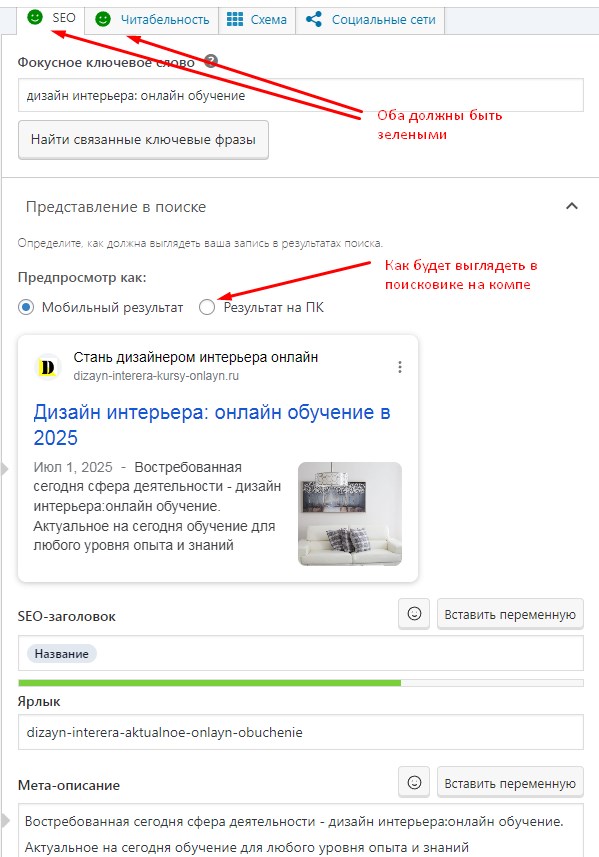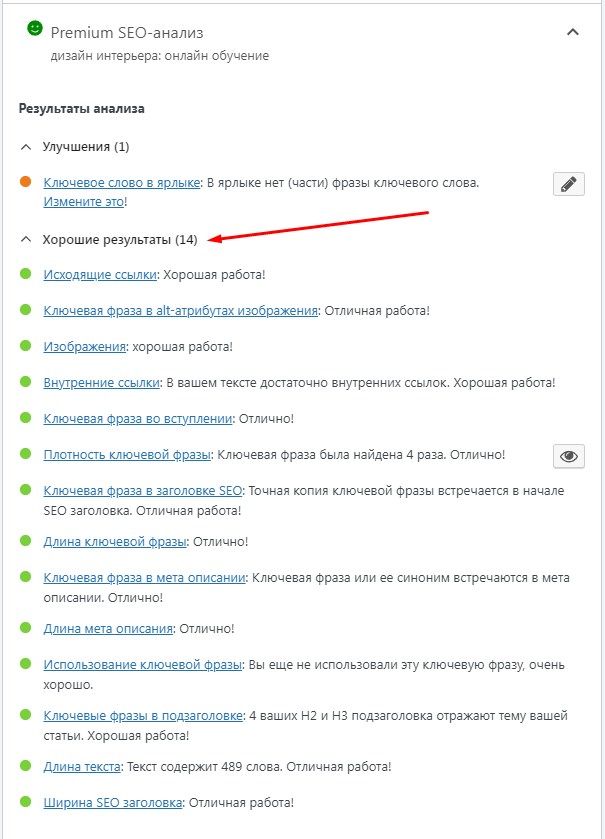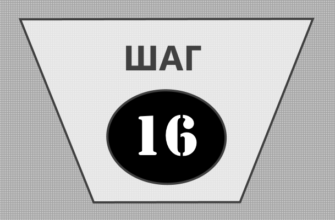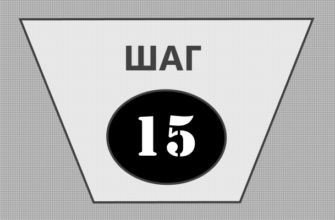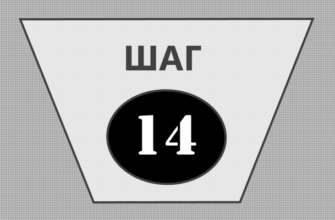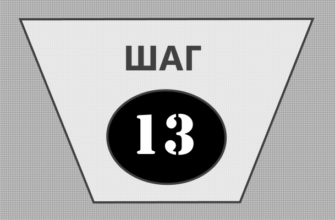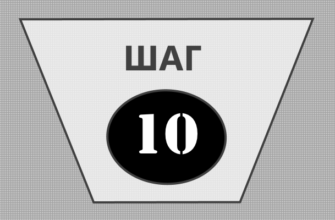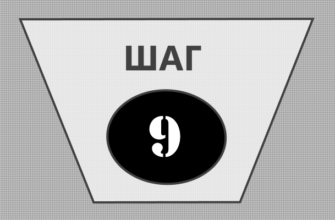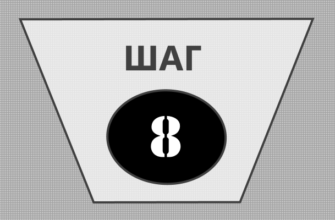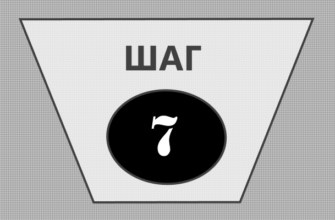- Настройка темы сайта WP под партнерки
- Настройка заголовка и верхнего меню (хедера)
- настройка логотипа
- Настройка подвала (футера)
- Редактирование содержания (контента) главной страницы
- Текстовый контент для страниц сайта WP
- Написание цепляющего заголовка.
- Написание вступления
- Редактирование главной страницы
- Главная страница (да и на остальные) — изображения
- Внешние и внутренние ссылки на главной странице сайта WP
- Главная страница сайта WP после редактирования
В предыдущих шагах выбрали тему (шаблон) и установили основные плагины. Теперь на очереди у нас главная страница сайта WP по продвижению онлайн-курсов по дизайну. Перед созданием главной страницы настроим общий шаблон (тему) сайта.
Настройка темы сайта WP под партнерки
Настройка заголовка и верхнего меню (хедера)
Нам нужно создать логотип сайта, определиться что у нас будет в верхнем и нижнем меню нашего сайта. В консоли переходим *Внешний вид* — *темы* — *настроить*. Выбираем главную страницу блога.
Попадаем в редактирование шаблона. Нажимаем *заголовок* в правой колонке и редактируем его.

Как это делается? Удаляем из заглавия страницу *корзина*. Нажимаем на значение *корзина* в правой колонке в блок и удаляем её.
Значение *магазин* меняем на *онлайн-курсы* например. Ссылку не трогаем, так как название shop мы заменим позже на адрес другой страницы с курсами позже.
Значки корзины и клиента тоже удаляем, нажав на 3 вертикальные точки. После всех манипуляций сохраняем изменения и получаем заголовок. Страницу sample пока не трогаю, может пригодится.

настройка логотипа
Нажимаем на квадрат логотипа и загружаем изображения. Я для простоты загружу изображение, которое создавал для фавикона в предыдущих шагах. Название изображения не должно быть таким, как у названия фавикона из шага 7. Вы можете создать сами логотип или с помощью специального сервиса. А можете вместо изображения установить название сайта.
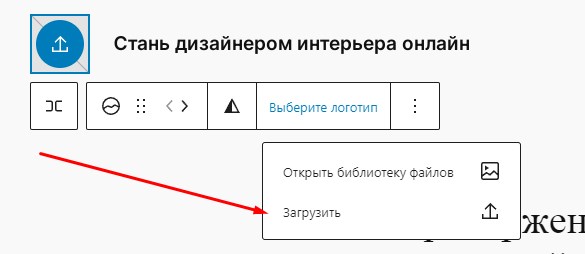
В правой колонке изменяйте размеры логотипа и смотрите, как он будет выглядеть. Не включайте использовать как значок сайта. Знак или favicon уже установили в шаге 7. Если включите, то всё исчезнет! Если всё устроило, то сохраните изменения.

Настройка подвала (футера)
Теперь перейдем к настройке подвала. Нажимаем *Подвал* и редактируем по вашему усмотрению. Нажимаете на значение и изменяете или переименовывайте как хотите в правой колонке.
Если совершили ошибку, то нажимайте при редактировании на стрелочку в левом верхнем углу. Вот что у меня получилось с подвалом.
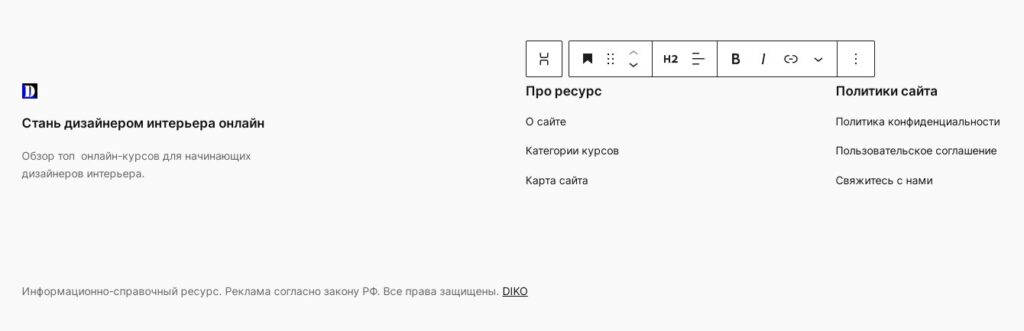
Теперь насчёт ссылок. В предыдущих шагах мы создавали страницы кофиденциальности и пользовательского соглашения. Переходим в консоли в *страницы* и копируем ярлык.
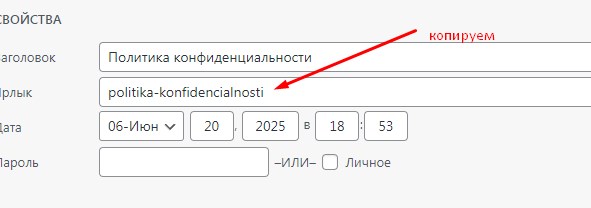
Вставляем его со слэшем. Все изменения сохраняем.
Можно изменить стиль оформления шаблона.
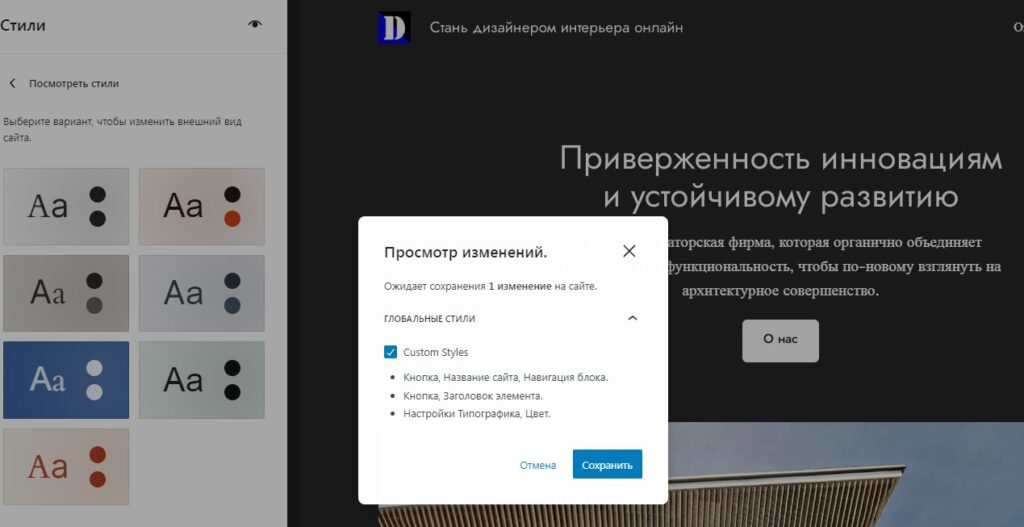
Редактирование содержания (контента) главной страницы
Теперь мы будем составлять контент главной страницы. Для этого будем использовать установленный плагин SEO и некоторые основные требования для поисковиков. При редактировании темы (шаблона по умолчанию) у нас появился черновик главной страницы. Переходим в консоли в *страницы* на редактирование главной страницы.
В шаге 1 я подбирал ключевое слово для сайта. Теперь весь сайт должен крутиться, то есть быть нацелен на это ключевое слово в узкой нише. Дизайн интерьера онлайн обучение (курсы) — это фраза в различных вариациях или синонимах должна присутствовать во всём контенте.
Текстовый контент для страниц сайта WP
Общие правила создания контента для любых страниц, записей по моему мнению:
Написание цепляющего заголовка.
Недостаточно просто написать заголовки просто как ключевое слово или фразу. Нужно добавлять цепляющие слова или фразы усилители. Примерно такие:
Доступность или простота.
- Быстрый вариант
- Простой способ
- Легкий способ
- Для начинающих
- С самого нуля
- Для чайников
- Простой вариант
- Не имеющим опыта
- Без подготовки
Актуальность или новость.
- Новейший (курс, способ, вариант, метод)
- Современный
- Актуальный
- Только в этом …. году
- Только сейчас
Число или список.
- 5 способов как…
- За (число) шагов (до, как)…..
- ( число) лучших
Инструкция.
- Пошаговая (полная, подробная) инструкция
- Подробное (полное, пошаговое ) описание
- С самого нуля
- От А до Я
- Подробный( курс, метод, способ, урок)
Провокационные слова.
- Никто не знает как…..
- Только (страшная) правда
- Худший из способов как…..
- По секрету
Слова усилители.
- Самый…..
- Из первых рук
- Проверенный
- От специалистов
- От экспертов
- Только для своих
Слова о ценности.
- На тысячу
- На миллион
- Который (принесет, позволит, обеспечит)
Написание вступления
Не должно содержать много абзацев. Желательно не больше 2 — 3. Посетитель должен понять зачем он должен ознакомиться с содержанием страницы. В самом первом абзаце должна быть обязательна включена ключевая фраза или её синоним.
Можно во вступлении применять слова мотиваторы:
- Стать богатым (независимым, успешным)
- Получить новую профессию (работу, навыки, должность)
- Работать (удаленно, из любого места, в любое время)
- Самостоятельно (научиться, сделать, изготовить)
Основное содержание
Основное текстовое содержание я буду писать (редактировать ) на главную страницу с помощью классного плагина Yoast SEO и пользуясь вышеуказанными правилами. Также нужно будет использовать правую колонку для редактирования записи и блоков редактируемой страницы. Если совершаем ошибку, то по стрелочке в верхнем левом углу откатываемся назад. Редактор плагина находится внизу редактируемой страницы.
Редактирование главной страницы
Здесь я не изобретаю велосипед. Первоначально при редактировании страницы не пишу главный заголовок (h1). А просто вписываю в редактор плагина фразу для фокуса ключевого слова или его синоним. Сразу скажу, что этот сервис подбора синонимов в России не работает. Подбирайте самостоятельно, хотя я не подбираю. В первом шаге я выбрал ключевую фразу *дизайн интерьера онлайн обучение (курсы)*. После вставки ключевого слова нажимаем галочку SEO анализ. Начинаем писать заголовки, подзаголовки, абзацы и т.д. Смотрим ошибки и изменяем каждую при создании страницы.
Не забывайте после изменений сохранять черновик главной (домашней) страницы!
Тексты по вашей нише можете писать самостоятельно или скопировав и переделав с других ресурсов по этой тематике. Как вы наверное догадались, смайлики seo и читаемости должны стать зелеными. Некоторые блоки из главной страницы можно удалить или менять. Все подробные настройки: каждого блока, каждой строки, изображений, заголовков и текстов находятся в правой колонке. А вставка новых блоков и всех элементов можно производить из левой колонки. Нажмите *+* в левом верхнем углу и всё поймёте. Проверяйте как будет выглядеть страница или запись на всех устройствах, особенно на мобильных. Следите за внешними и внутренними отступами. Поменять можно практически всё!
Подсказка небольшая для чайников, с совсем нулевым опытом. Меняйте только тексты, картинки и фоны страниц или блоков на ваших шаблонах (темах) wp. Постепенно овладеете редактированием всего. Ведь всё равно захочется изменить на что-то своё.
Главная страница (да и на остальные) — изображения
Подбор изображений для страниц и записей можно брать из сервисов стоковых бесплатных изображений. Лучше найти изображения с лицензией CCO Creative Commons. Это когда можно использовать изображения бесплатно для коммерческого использования. Указание авторства не требуется. Вот например неплохой бесплатный сервис ISORepublic.com.
Ключевый моменты лицензии CCO от этого сервиса.
Вы не можете рекламировать фотографию(и) или видео(и) как свою собственную работу или выдавать себя за автора указанной работы.Вы можете использовать любые фотографии и видео с лицензией CC0 в личных или коммерческих целях. Вы можете использовать, копировать, редактировать или делиться фотографиями или видео, имеющими лицензию CC0. Вы можете использовать фото или видео с лицензией CC0 без покупки, разрешения или указания авторства создателя работы. Поощряется указание авторства, но это не обязательно.
Можно найти и использовать сервисы стоковых изображений, где можно скачать и использовать изображение бесплатно, но нужно внизу изображения указать ссылку на сервис или на автора. Этот способ тоже можно использовать, в редакторе wp можно подписать со ссылкой любое изображение. Это добавит авторитетности сайту, вы же не воруете, а находите и вставляете изображение согласно темы статьи.
Все изображения, которые мы загружаем на сайт, находятся в разделе консоли *Медиафайлы*. Размеры медиафайлов производятся в разделе *Настройки*. Я обычно ничего не меняю, так как размеры подгоняю при редактировании. При редактировании страницы плагин подсказывает, что на изображениях нет альтернативного текста. На некоторых изображениях страницы, для поисковых систем, должен быть текст с ключевым словом ( или синонимом). Нажимаем курсором на изображение и в правой колонке вставляем текст.
В правой колонке можно вставить отдельно изображение страницы. Можно и не вставлять, тогда изображением страницы в поисковике станет первое изображение.
Внешние и внутренние ссылки на главной странице сайта WP
Сочинили и написали текстовый контент, нашли и вставили изображения по теме сайта. Теперь нам нужно будет на главной странице вставить внешние и внутренние ссылки, которые требует seo плагин.
Внешние или исходящие ссылки — это ссылки на любые сторонние ресурсы (веб-сайты). В нашем случае это будет ссылка на какой-нибудь онлайн-курс или онлайн-школу. После регистрации в партнерской программе мы вставим эту ссылочку или в тексте на главной странице или в изображение. Я пока вставлю временно ссылочку например на Google или другой сайт.
Внутренние ссылки — это ссылки на любые страницы нашего сайта. В хедере или футере уже есть внутренние ссылки. Но нам нужно добавить ссылку в контенте (содержании) главной страницы. Мы на главной вставим кнопку со ссылкой на наш каталог онлайн-курсов по дизайну интерьера. Каталог онлайн-курсов — это будет наша вторая страница сайта. У нас пока её ещё нет, есть только черновик. Создавать и редактировать мы будем её в следующих шагах. Пока я вставлю ссылочку на черновик каталога онлайн курсов ( shop — потом изменим на kursy-dizayna-interera).
Главная страница сайта WP после редактирования
Добиваемся редактированием страницы следующих результатов. Не менее 14 зелёных пунктов — это уже отличный результат.
Отредактируемый черновик главный страницы создан. Можете опуликовать его, а можете не торопиться. Можно опубликовать после создания других основных страниц. В консоли переходим в *страницы*.
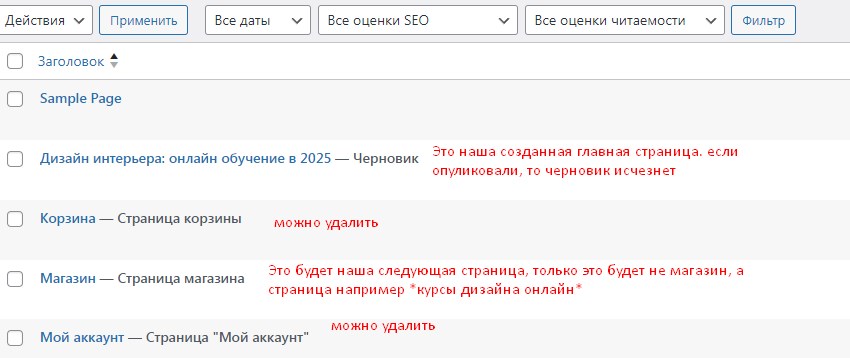
В настройке *Чтение* можно указать главную статическую страницу, если она опубликована. Но пока пусть остаётся черновиком.
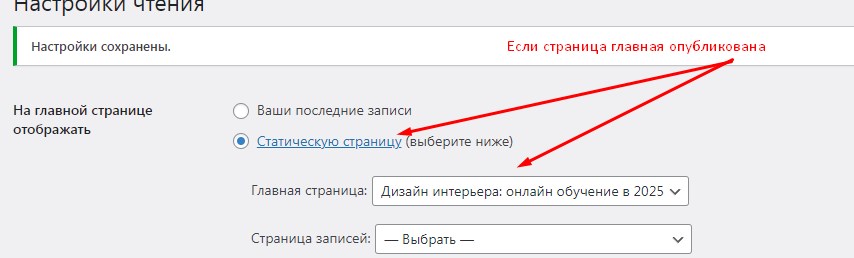
В следующем шаге 12 мы будем создавать страницу онлайн-курсов.